Come verificare se il PC o il telefono sono protetti da Meltdown e Spectre

Avvertenza: anche se hai installato patch da Windows Update, il tuo PC potrebbe non essere completamente protetto da Meltdown e Spectre Difetti della CPU. Ecco come verificare se sei completamente protetto e cosa fare se non lo sei.
CORRELATO: In che modo il difetto di Meltdown e Spectre influenzerà il mio PC?
Per proteggere completamente contro Meltdown e Spectre , è necessario installare un aggiornamento UEFI o BIOS dal produttore del PC e dalle varie patch del software. Questi aggiornamenti UEFI contengono un nuovo microcodice del processore Intel o AMD che aggiunge ulteriore protezione contro questi attacchi. Purtroppo, non vengono distribuiti tramite Windows Update, a meno che non si utilizzi un dispositivo Microsoft Surface, quindi devono essere scaricati dal sito Web del produttore e installati manualmente.
Aggiornamento : il 22 gennaio, Intel ha annunciato che gli utenti dovrebbe interrompere la distribuzione degli aggiornamenti del firmware UEFI iniziali a causa di "riavvii più elevati del previsto e altri comportamenti imprevedibili del sistema". Intel ha detto che dovresti aspettare una patch finale del firmware UEFI. A partire dal 20 febbraio, Intel ha rilasciato aggiornamenti di microcodice stabili per Skylake, Kaby Lake e Coffee Lake, ovvero le piattaforme Intel Core di sesta, settima e ottava generazione. I produttori di PC dovrebbero iniziare a lanciare presto nuovi aggiornamenti del firmware UEFI.
Se hai installato un aggiornamento del firmware UEFI dal produttore, puoi scaricare una patch da Microsoft per rendere di nuovo stabile il tuo PC. Disponibile come KB4078130, questa patch disabilita la protezione contro Specter Variant 2 in Windows, che impedisce che l'aggiornamento UEFI con errori causi problemi di sistema. Devi installare questa patch solo se hai installato un aggiornamento UEFI buggato dal tuo produttore e non viene offerto automaticamente tramite Windows Update. Microsoft riabiliterà questa protezione in futuro quando Intel rilascia aggiornamenti di microcodice stabili.
Il metodo facile (Windows): scarica lo strumento InSpectre
Per verificare se sei completamente protetto, scarica lo strumento InSpectre di Gibson Research Corporation ed eseguilo È uno strumento grafico facile da usare che ti mostrerà queste informazioni senza il fastidio di eseguire comandi PowerShell e decodificare l'output tecnico.
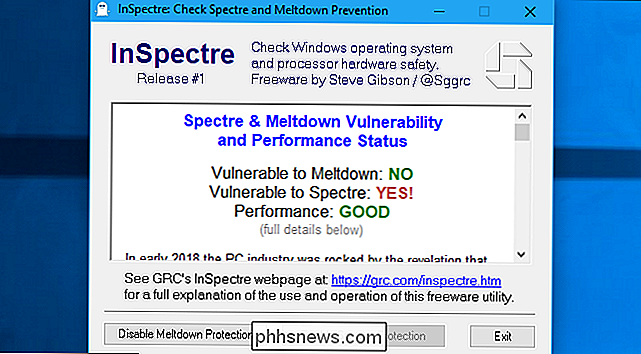
Una volta eseguito questo strumento, vedrai alcuni dettagli importanti:
- Vulnerabile a fusione : Se questo indica "SÌ!", È necessario installare la patch da Windows Update per proteggere il computer dagli attacchi Meltdown e Spectre.
- Vulnerable to Spectre : Se questo dice "SÌ!", È necessario installare il firmware UEFI o l'aggiornamento del BIOS dal produttore del PC per proteggere il computer da determinati attacchi Spectre.
- Prestazioni : Se questo dice qualcosa di diverso da "BUONO", si ha un vecchio PC che non ha l'hardware che fa funzionare bene le patch. Probabilmente vedrai un rallentamento notevole, secondo Microsoft. Se utilizzi Windows 7 o 8, puoi accelerarne alcuni aggiornando a Windows 10, ma avrai bisogno di un nuovo hardware per le massime prestazioni.
Puoi vedere una spiegazione leggibile da umano di esattamente cosa sta succedendo il tuo PC scorrendo verso il basso. Ad esempio, negli screenshot qui, abbiamo installato la patch del sistema operativo Windows ma non un aggiornamento del firmware UEFI o BIOS su questo PC. È protetto da Meltdown, ma richiede l'aggiornamento UEFI o BIOS (hardware) per essere completamente protetto contro Spectre.
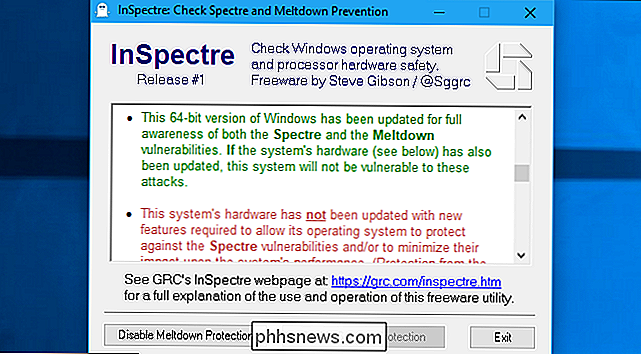
Il metodo della riga di comando (Windows): Esegui lo script PowerShell di Microsoft
Microsoft ha reso disponibile uno script PowerShell che verrà rapidamente dirti se il tuo PC è protetto o meno. L'esecuzione richiederà la riga di comando, ma il processo è facile da seguire. Fortunatamente, Gibson Research Corporation ora fornisce l'utilità grafica che Microsoft dovrebbe avere, quindi non devi più farlo.
Se utilizzi Windows 7, devi prima scaricare il software Windows Management Framework 5.0, che installerà una versione più recente di PowerShell sul tuo sistema. Lo script seguente non funzionerà correttamente senza di esso. Se utilizzi Windows 10, hai già installato l'ultima versione di PowerShell.
In Windows 10, fare clic con il pulsante destro del mouse sul pulsante Start e selezionare "Windows PowerShell (Admin)". In Windows 7 o 8.1, cercare nel menu Start "PowerShell", fare clic con il tasto destro del mouse sul collegamento "Windows PowerShell" e selezionare "Esegui come amministratore".
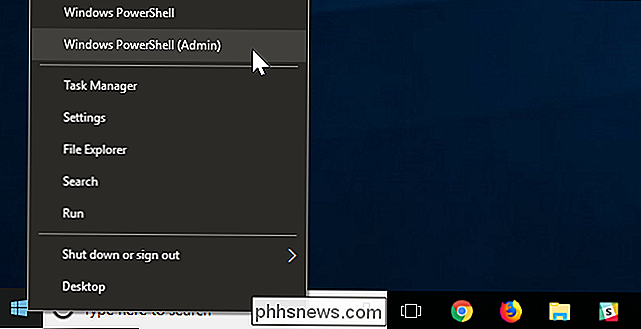
Digitare il seguente comando nel prompt di PowerShell e premere Invio per installare il script sul sistema
Install-Module SpeculationControl
Se ti viene richiesto di installare il provider NuGet, digita "y" e premi Invio. Potrebbe anche essere necessario digitare nuovamente "y" e premere Invio per considerare attendibile il repository software.
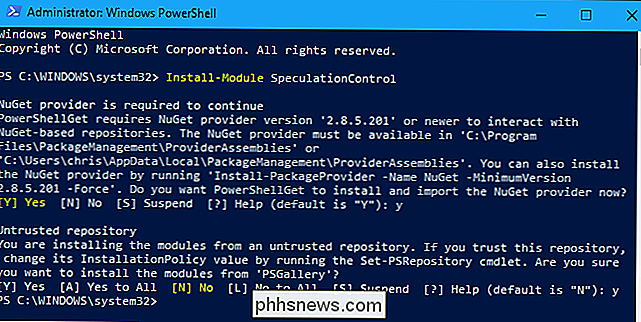
Il criterio di esecuzione standard non consente di eseguire questo script. Quindi, per eseguire lo script, salvi prima le impostazioni correnti in modo da poterle ripristinare in seguito. Quindi cambierai la politica di esecuzione in modo che lo script possa essere eseguito. Eseguire i seguenti due comandi per eseguire questa operazione:
$ SaveExecutionPolicy = Get-ExecutionPolicy
Set-ExecutionPolicy RemoteSigned -Scope Currentuser
Digitare "y" e premere Invio quando viene richiesto di confermare.
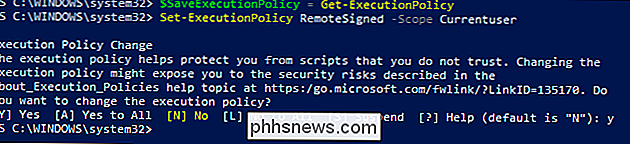
Quindi , per eseguire effettivamente lo script, eseguire i seguenti comandi:
Import-Module SpeculationControl
Get-SpeculationControlSettings
Vengono visualizzate le informazioni relative al supporto hardware appropriato del PC. In particolare, è necessario cercare due elementi:
- Il "Supporto del sistema operativo Windows per attenuazione dell'iniezione target della diramazione" si riferisce all'aggiornamento software di Microsoft. È necessario che questo sia presente per la protezione contro gli attacchi Meltdown e Spectre.
- Il "supporto hardware per attenuazione dell'iniezione target di destinazione" si riferisce all'aggiornamento firmware / BIOS UEFI necessario dal produttore del PC. Dovrai essere presente per proteggerti da determinati attacchi di Spectre.
- L'opzione "Hardware richiede ombreggiamento VA del kernel" mostrerà "True" sull'hardware Intel, vulnerabile a Meltdown e "False" sull'hardware AMD, che non è vulnerabile a Meltdown. Anche se disponi di hardware Intel, sei protetto finché la patch del sistema operativo è installata e "il supporto del SO Windows per il kernel VA shadow è abilitato" si legge "True".
Quindi nello screenshot qui sotto, il comando mi dice che ho la patch di Windows, ma non l'aggiornamento UEFI / BIOS.
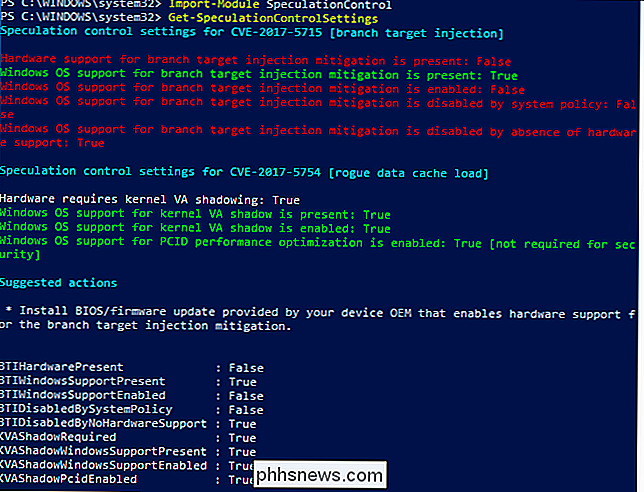
Questo comando mostra anche se la CPU ha la funzione hardware "ottimizzazione delle prestazioni PCID" che rende la correzione più veloce. Intel Haswell e le CPU successive dispongono di questa funzionalità, mentre le CPU Intel meno recenti non dispongono di questo supporto hardware e potrebbero vedere un maggior impatto sulle prestazioni dopo l'installazione di queste patch.
Per ripristinare il criterio di esecuzione alle impostazioni originali dopo aver terminato , eseguire il comando seguente:
Set-ExecutionPolicy $ SaveExecutionPolicy -Scope Currentuser
Digitare "y" e premere Invio quando richiesto per confermare.
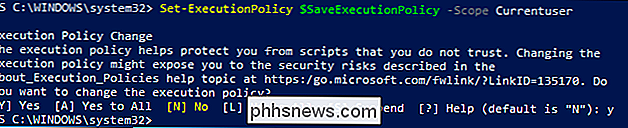
Come ottenere la patch di aggiornamento di Windows per il PC
If " Il supporto del sistema operativo Windows per la mitigazione dell'iniezione target della diramazione è presente "è falso, il che significa che il PC non ha ancora installato l'aggiornamento del sistema operativo che protegge da questi attacchi.
Per ottenere la patch su Windows 10, vai su Impostazioni> Aggiorna & sicurezza> Windows Update e fare clic su "Verifica aggiornamenti" per installare eventuali aggiornamenti disponibili. Su Windows 7, vai su Pannello di controllo> Sistema e sicurezza> Windows Update e fai clic su "Verifica aggiornamenti".
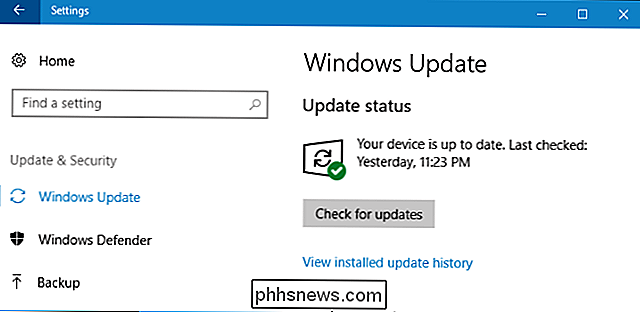
Se non vengono trovati aggiornamenti, il tuo software antivirus potrebbe causare il problema, poiché Windows non lo installerà se il tuo il software antivirus non è ancora compatibile. Contatta il tuo fornitore di software antivirus e chiedi maggiori informazioni su quando il loro software sarà compatibile con la patch Meltdown and Spect in Windows. Questo foglio di calcolo mostra quale software antivirus è stato aggiornato per compatibilità con la patch.
Altri dispositivi: iOS, Android, Mac e Linux
Le patch sono ora disponibili per la protezione contro Meltdown e Spectre su un'ampia varietà di dispositivi. Non è chiaro se le console di gioco, i box di streaming e altri dispositivi specializzati siano interessati, ma sappiamo che Xbox One e Raspberry Pi no. Come sempre, ti consigliamo di tenerti aggiornato con le patch di sicurezza su tutti i tuoi dispositivi. Ecco come verificare se hai già la patch per altri sistemi operativi popolari:
- iPhone e iPad : vai su Impostazioni> Generali> Aggiornamento software per verificare la versione corrente di iOS installata. Se hai almeno iOS 11.2, sei protetto contro Meltdown e Spectre. In caso contrario, installa tutti gli aggiornamenti disponibili visualizzati in questa schermata.
- Dispositivi Android : vai su Impostazioni> Info sul telefono o Info sul tablet e guarda il campo "Livello patch sicurezza Android". Se hai almeno la patch di sicurezza del 5 gennaio 2018, sei protetto. In caso contrario, toccare l'opzione "Aggiornamenti di sistema" in questa schermata per verificare e installare eventuali aggiornamenti disponibili. Non tutti i dispositivi verranno aggiornati, quindi contatta il produttore o controlla i documenti di supporto per ulteriori informazioni su quando e se le patch saranno disponibili per il tuo dispositivo.
- Mac : fai clic sul menu Apple nella parte superiore dello schermo e seleziona "Informazioni su questo Mac" per vedere quale versione del sistema operativo è installata. Se hai almeno macOS 10.13.2, sei protetto. In caso contrario, apri l'App Store e installa tutti gli aggiornamenti disponibili.
- Chromebook : questo documento di supporto di Google mostra quali Chromebook sono vulnerabili a Meltdown e se sono stati riparati. Il tuo dispositivo Chrome OS controlla sempre gli aggiornamenti, ma puoi avviare manualmente un aggiornamento selezionando Impostazioni> Informazioni su Chrome OS> Verifica e applica gli aggiornamenti.
- Sistemi Linux : puoi eseguire questo script per verificare se sei protetto da Meltdown and Spectre. Eseguire i seguenti comandi in un terminale Linux per scaricare ed eseguire lo script:
wget //raw.githubusercontent.com/speed47/spectre-meltdown-checker/master/spectre-meltdown-checker.sh
sudo sh spectre-meltdown-checker.sh
Gli sviluppatori del kernel Linux stanno ancora lavorando su patch che saranno completamente protette contro Spectre. Consulta la tua distribuzione Linux per ulteriori informazioni sulla disponibilità delle patch.
Gli utenti Windows e Linux dovranno fare ancora un passo per proteggere i loro dispositivi.
Windows e Linux: come ottenere l'aggiornamento UEFI / BIOS per il tuo PC
Se il "supporto hardware per attenuazione dell'iniezione target di destinazione" è falso, è necessario ottenere il firmware UEFI o l'aggiornamento del BIOS dal produttore del PC. Pertanto, se si dispone di un PC Dell, ad esempio, accedere alla pagina di supporto di Dell per il proprio modello. Se si dispone di un PC Lenovo, accedere al sito Web Lenovo e cercare il modello. Se hai creato il tuo PC, controlla il sito Web del produttore della scheda madre per un aggiornamento.
Una volta trovata la pagina di supporto per il tuo PC, vai alla sezione Download driver e cerca eventuali nuove versioni del firmware o BIOS UEFI. Se la tua macchina ha un processore Intel, è necessario un aggiornamento del firmware che contenga il "microcodice dicembre / gennaio 2018" di Intel. Ma anche i sistemi con un processore AMD necessitano di un aggiornamento. Se non lo vedi, ricontrolla in futuro l'aggiornamento del PC se non è ancora disponibile. I produttori devono rilasciare un aggiornamento separato per ogni modello di PC rilasciato, quindi questi aggiornamenti potrebbero richiedere del tempo.
CORRELATI: Come controllare la versione del BIOS e aggiornarla
Una volta scaricato aggiornare, seguire le istruzioni nel file readme per installarlo. Solitamente ciò comporterà l'inserimento del file di aggiornamento su un'unità flash, quindi il processo di aggiornamento dall'interfaccia UEFI o BIOS, ma il processo varierà da PC a PC.
Intel afferma che rilascerà aggiornamenti per il 90% dei processori rilasciati negli ultimi cinque anni entro il 12 gennaio 2018. AMD sta già pubblicando aggiornamenti. Ma, dopo che Intel e AMD hanno rilasciato gli aggiornamenti del microcodice del processore, i produttori dovranno comunque comprimerli e distribuirli. Non è chiaro cosa succederà con le vecchie CPU.
Dopo aver installato l'aggiornamento, puoi verificare e verificare se la correzione è abilitata eseguendo nuovamente lo script installato. Dovrebbe mostrare "Supporto hardware per attenuazione dell'iniezione target della diramazione" come "true".
Devi anche applicare la patch al browser (e forse altre applicazioni)
L'aggiornamento di Windows e l'aggiornamento del BIOS non sono gli unici due aggiornamenti bisogno. Ad esempio, dovrai anche correggere il tuo browser web. Se si utilizza Microsoft Edge o Internet Explorer, la patch è inclusa in Windows Update. Per Google Chrome e Mozilla Firefox, devi assicurarti di avere la versione più recente - questi browser si aggiornano automaticamente a meno che tu non abbia deciso di cambiarlo, quindi la maggior parte degli utenti non dovrà fare molto. Le correzioni iniziali sono disponibili in Firefox 57.0.4, che è già stato rilasciato. Google Chrome riceverà patch a partire da Chrome 64, la cui uscita è prevista per il 23 gennaio 2018.
CORRELATI: Come mantenere aggiornati il PC Windows e le app
I browser non sono l'unico software che deve essere aggiornato. Alcuni driver hardware possono essere vulnerabili agli attacchi di Spectre e necessitano anche di aggiornamenti. Qualsiasi applicazione che interpreti codice non attendibile, come il browser Web interpreta il codice JavaScript nelle pagine Web, necessita di un aggiornamento per proteggersi dagli attacchi di Spectre. Questo è solo un altro buon motivo per tenere aggiornato tutto il tuo software, sempre.
Image Credit: Virgiliu Obada / Shutterstock.com e cheyennezj / Shutterstock.com

Come utilizzare il tunneling SSH per accedere ai server con restrizioni e navigare in modo sicuro
Un client SSH si connette a un server Secure Shell, che consente di eseguire i comandi del terminale come se si fosse seduti di fronte a un altro computer. Ma un client SSH consente anche di "tunnelare" una porta tra il sistema locale e un server SSH remoto. Esistono tre diversi tipi di tunneling SSH, e sono tutti utilizzati per scopi diversi.

Qual è la differenza tra TCP e UDP?
Probabilmente hai visto riferimenti a TCP e UDP durante l'impostazione di port forwarding su un router o durante la configurazione del software firewall. Questi due protocolli vengono utilizzati per diversi tipi di dati. TCP / IP è una suite di protocolli utilizzati dai dispositivi per comunicare su Internet e sulla maggior parte delle reti locali.



